Satura rādītājs
Šajā rakstā mēs demonstrēsim dažas idejas par to, kā izmantot Excel. VBA lai iestatītu diapazona mainīgais atlasei. Ar šīm atlasītajām šūnām varam veikt dažas parastas darbības, izmantojot VBA . Turpmākajā Excel datu kopā mēs parādām dažus rietumu datus. grupu nosaukumi un to atbilstošie vokālie dziedātāji .

Lejupielādēt Practice Workbook
VBA, lai iestatītu diapazonu uz Selection.xlsm5 veidi, kā izmantot VBA, lai iestatītu diapazona mainīgo uz atlasi programmā Excel
1. Diapazona mainīgā iestatīšana, lai atlasītu diapazonu ar Excel VBA
Mēs varam atlasīt diapazonu, izmantojot iestatījumu diapazons vietnē VBA Pieņemsim, ka vēlamies atlasīt šūnas B5:C8 . Pārejam pie turpmāk aprakstītās procedūras.
Soļi:
- Lai rakstītu kodu VBA, vispirms atveriet Cilne Izstrādātājs un pēc tam atlasiet Visual Basic .
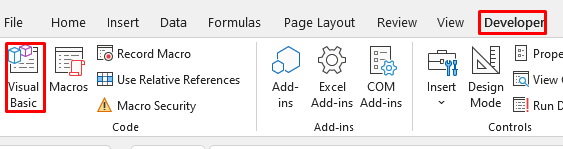
Pēc tam tiks atvērts jauns logs Microsoft Visual Basic lietojumprogrammām .
- Tagad atveriet Ievietot >> atlasīt Modulis
. 
- Ierakstiet šādu kodu VBA modulis .
Sub RangeSelect() Dim Rng1 As Range Darblapas("selectRange").Aktivizēt Set Rng1 = Range("B5:C8") Rng1.Select End Sub 
Šeit mēs iestatīt . diapazons B5:C8 kā Rng1 . Mēs to izvēlamies pēc Diapazona metode no VBA . Paturiet prātā, ka mums ir nepieciešams aktivizēt mūsu Excel lapa tāpēc mēs aktivizējām selectRange loksne.
- Tagad atgriezieties pie lapa un palaist Makro .

- Pēc tam redzēsiet diapazons B5:C8 atlasīts automātiski.

Tādējādi varat iestatīt vēlamo diapazona mainīgais atlasei, izmantojot VBA .
Lasīt vairāk: Excel VBA: šūnu diapazona ar vērtībām iegūšana (7 piemēri)
2. VBA izmantošana šūnu formatēšanai, iestatot diapazona mainīgo
Pieņemsim, ka mūsu datu kopa izskatās šādi.

Mēs vēlamies, lai virsraksts treknrakstā un AutoFit . kolonnas . Mēs to varam izdarīt, izmantojot VBA . Paskatīsimies, kā mēs to varam izdarīt.
Soļi:
- Vispirms atveriet Visual Basic un ierakstiet šādu kodu VBA modulis (lai uzzinātu, kā atvērt Visual Basic un VBA modulis , lūdzu, dodieties uz 1. iedaļa ).
Sub SetRange() Dim xyz As Range Set xyz = Range("B4:C4") xyz.Font.Bold = True xyz.Select Worksheets("autofit").Columns("B:C").AutoFit End Sub 
Šeit mēs iestatām diapazons B4: C4 kā xyz . Tad mēs izmantojām Bold metodi, lai fonti šūnā B4 un C4 treknrakstā . Mēs arī uzstādījām B kolonnas un C izmantojot AutoFit metode.
- Tagad atgriezieties pie lapa un palaidiet Makro kura nosaukums ir SetRange .
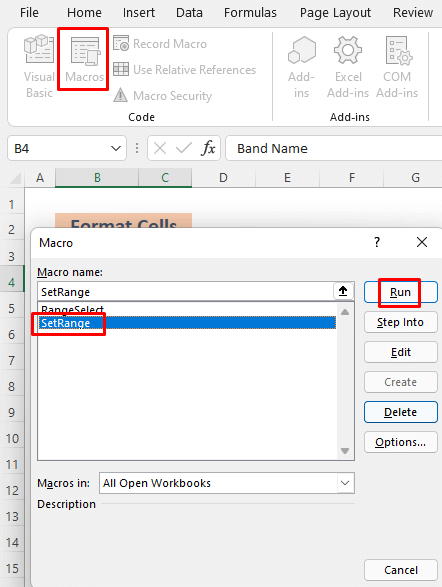
Pēc tam jūs skaidri redzēsiet nosaukumus. kolonnas un galvenes kļūt par treknrakstā un izvēlējās.
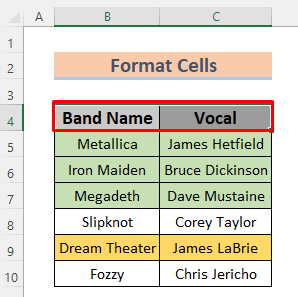
Ievērojot šo ceļu, varat formāts šūnas un AutoFit kolonnu iestatījumi diapazona mainīgie vietnē VBA .
Līdzīgi lasījumi
- Kā lietot VBA katrai rindai diapazonā programmā Excel
- Kā izmantot VBA, lai atlasītu diapazonu no aktīvās šūnas programmā Excel (3 metodes)
- Excel makro: vairāku kolonnu šķirošana ar dinamisko diapazonu (4 metodes)
3. Diapazona kopēšana, iestatot mainīgo diapazona atlasi VBA programmā
Pieņemsim, ka mēs vēlamies kopēt B6:C9 iestatot diapazona mainīgais uz atlasīt Apskatīsim turpmāk aprakstīto procedūru.
Soļi:
- Vispirms atveriet Visual Basic un ierakstiet šādu kodu VBA modulis (lai uzzinātu, kā atvērt Visual Basic un VBA modulis , lūdzu, dodieties uz 1. iedaļa ).
Sub CopyRange() Dim cpy As Range Set cpy = Range("B6:C9") cpy.Copy End Sub 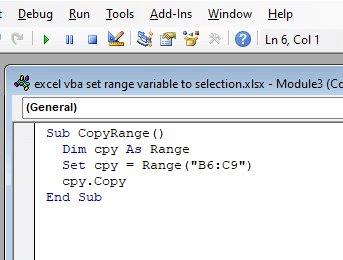
Šeit mēs vienkārši kopējam diapazons B6:C9 izmantojot Kopēt metode VBA . Mēs iestatījām diapazons B6:C9 kā cpy .
- Tagad atgriezieties pie lapa un palaist Makroprocesori ... CopyRange jo tas ir jūsu pašreizējā Makro .
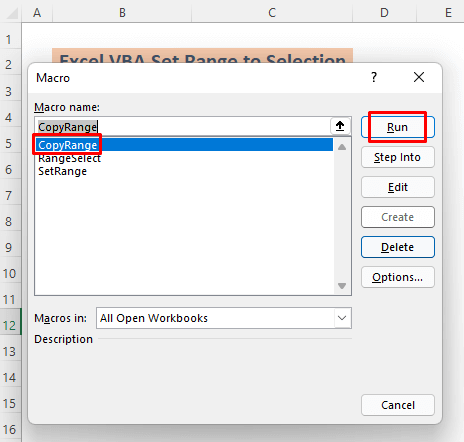
Jūs redzēsiet diapazons B6:C9 tiek kopēts.

Varat ielīmēt šo diapazons jebkurā vietā programmā Excel lapa nospiežot CTRL + V . Es ielīmēju diapazons izmantojot B12 uz C15 .

Izmantojot šo metodi, varat kopēt a diapazons iestatot diapazona mainīgais atlasei programmā Excel VBA .
Lasīt vairāk: Excel VBA: Dinamiskā diapazona kopēšana citā darbgrāmatā
4. Formatējiet šūnas ar krāsu, iestatot diapazona mainīgo uz atlasi
Pieņemsim, ka mēs vēlamies iekrāsot 8. un 10. datu kopas rindas ar zaļš . Ievērosim turpmāk sniegto aprakstu.
Soļi:
- Vispirms atveriet Visual Basic un ierakstiet šādu kodu VBA modulis (lai uzzinātu, kā atvērt Visual Basic un VBA modulis , lūdzu, dodieties uz 1. iedaļa ).
Sub ColorRange() Dim color As Worksheet Dim x1 As Range Dim x2 As Range Set color = ActiveSheet Set x1 = Range("B8:C8") Set x2 = Range("B10:C10") x1.Cells.Interior.ColorIndex = 4 x2.Cells.Interior.ColorIndex = 4 End Sub 
Šeit mēs definējam mūsu diapazons B8: C8 un B10: C10 kā x1 un x2 attiecīgi. Mēs veicām mūsu krāsa Excel Loksne kā ActiveSheet un mēs iekrāsojām vēlamo diapazoni līdz Īpašība ColorIndex .
- Tagad atgriezieties pie lapa un palaist Makroprocesori ... ColorRange jo tas ir pašreizējā Makro .
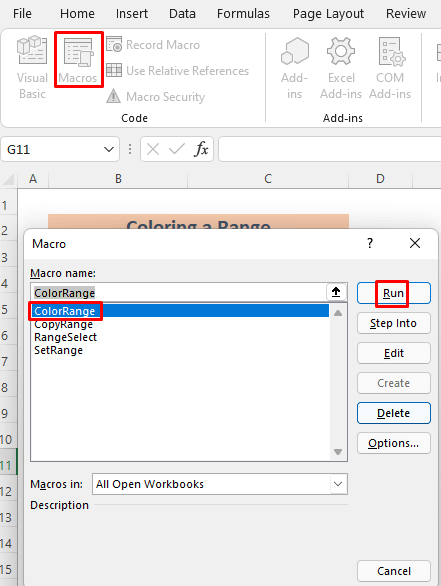
Pēc tam redzēsiet vēlamo diapazoni piepildīta ar zaļš krāsa.

Tādējādi varat formatēt šūnas ar krāsa iestatot diapazona mainīgais atlasei.
Lasīt vairāk: Kā izmantot diapazonu ar mainīgu rindu un kolonnu, izmantojot Excel VBA
Līdzīgi lasījumi
- VBA, lai Excel programmā Excel veidotu cilpu caur rindām un kolonnām (5 piemēri)
- Excel VBA, lai veiktu cilpu caur diapazonu līdz tukšai šūnai (4 piemēri)
- Kā konvertēt diapazonu uz masīvu programmā Excel VBA (3 veidi)
5. Rindu dzēšana, iestatot diapazona mainīgo VBA programmā
Pieņemsim, ka vēlamies dzēst 8. un 10. datu kopas rindas ar zaļš . Ievērosim turpmāk sniegto aprakstu.
Soļi:
- Vispirms atveriet Visual Basic un ierakstiet šādu kodu VBA modulis (lai uzzinātu, kā atvērt Visual Basic un VBA modulis , lūdzu, dodieties uz 1. iedaļa ).
Sub ColorRange() Dim color As Worksheet Dim x1 As Range Dim x2 As Range Set color = ActiveSheet Set x1 = Range("B8:C8") Set x2 = Range("B10:C10") x1.Cells.Interior.ColorIndex = 4 x2.Cells.Interior.ColorIndex = 4 End Sub 
Portāls diapazoni ko vēlamies dzēst, ir B8: C8 un B10: C10 . Mēs tos nosaucām par x1 un x2 Pēc tam mēs tos vienkārši izdzēsām, izmantojot Dzēst metode.
- Tagad atgriezieties pie lapa un palaist Makroprocesori ... Izvēlieties DeleteRange jo tas ir jūsu pašreizējā Makro .
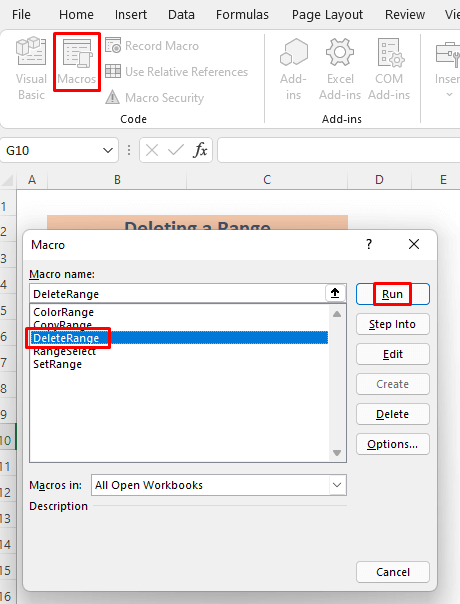
Pēc tam redzēsiet diapazoni B8:C8 un B10: C10 vairs nav.

Izmantojot šo pieeju, varat dzēst rindas iestatot diapazona mainīgie atlasei.
Prakses sadaļa
Nākamajā attēlā atradīsiet datu kopu, ar kuru mēs strādājām šajā rakstā, lai jūs varētu praktizēties.
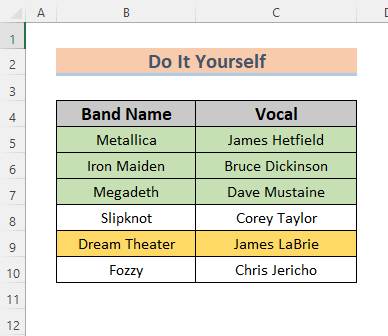
Secinājums
Īsumā, rakstā pilnībā pievērsta uzmanība dažiem lietojumiem, lai iestatītu diapazona mainīgais atlasei ar Excel VBA . Mēs aprakstījām dažas diezgan pamata metodes. Ja jums ir kādas citas idejas vai atsauksmes, laipni atstājiet tās komentāru lodziņā. Tas palīdzēs man bagātināt manus nākamos rakstus.

